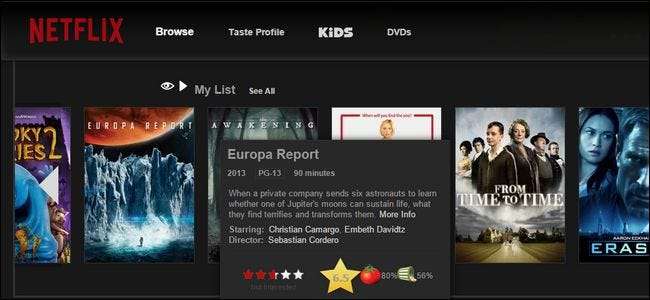
Якщо ви переглядаєте багато Netflix, Flix Plus пропонує справжній швейцарський армійський ніж покращень для всього перегляду та перегляду. Прочитайте далі, коли ми виділяємо безліч причин, чому безглуздо дивитися Netflix без нього.
Що таке Flix Plus?
Flix Plus - це розширення для Chrome, яке переробляє досвід роботи з браузером Netflix, щоб створити більш впорядковану роботу, забезпечує настроювані комбінації клавіш, можливість приховувати вміст, який вас не цікавить, автоматично прихований текст підсумків спойлерів та попередній перегляд, а також інтегровані рейтинги фільмів IMDB та Rotten Tomatoes.
Хоча сьогодні багато людей дивляться Netflix на своїх планшетах або телевізорах високої чіткості, навіть якщо ви регулярно не переглядаєте Netflix на настільному або портативному комп'ютері, ми все одно схильні настійно рекомендувати розширення лише для чудового інструменту перегляду та вибору вмісту, так знайдіть, знайдіть те, що хочете переглянути на своєму ноутбуці, а потім перенесіть його на свій Chromecast за допомогою смартфона. Тому що, чесно кажучи, коли ви насправді переглядаєте свій фільм або телевізійне шоу, досвід практично ідентичний на будь-якому пристрої, крім процесу збирання те, що ви хочете подивитися, - це поглинання реального часу в досвіді Netflix. Flix Plus справді блискуче допомагає вам прополювати вміст.
Крім того, ми особливо любимо розширення Flix Plus, оскільки це не тільки корисний інструмент з численними функціями, але і його зроблені нашими друзями в Lifehacker . Враховуючи величезну кількість схематичних розширень сумнівної якості у Веб-магазині Chrome, насправді приємно насолоджуватися розширенням від людей, яких ми особисто знаємо та яким довіряємо.
Як правило, ми починаємо різні огляди та навчальні посібники з інструкцій із встановлення, але у випадку з Flix Plus це установка в один клік, як і будь-яке інше розширення веб-магазину Chrome. Просто завітайте сторінку розширення тут а потім ми розглянемо його налаштування.
Параметри конфігурації
Після встановлення розширення відвідайте Netflix.com та увійдіть. Одразу ви помітите, що все інше, оскільки розширення має безліч налаштувань за замовчуванням. Наприклад, ваш персональний список збережених заголовків видно на видному рівні у верхній частині сторінки, а також усі спливаючі інформаційні поля, що наводяться на мишу.
Незважаючи на те, що ви можете негайно розпочати вивчення, ми настійно рекомендуємо спочатку перевірити сторінку конфігурації. Ви зрозумієте, чому саме через мить. Щоб отримати доступ до параметрів конфігурації, знайдіть червоний ключ у своєму адресному рядку, перебуваючи на сайті Netflix.
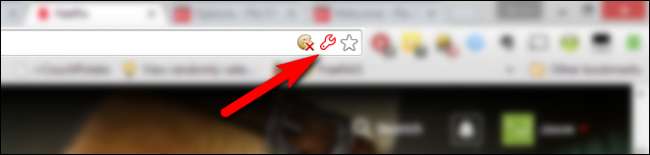
Параметри конфігурації відкриються в новій вкладці. Руки вниз, і ми запевняємо вас, що ми не гіперболічні, Flix Plus має найкращі варіанти, які ми бачили в будь-який розширення, яке ми колись розглядали або тестували. Що змушує нас говорити таке? Подивись на це.
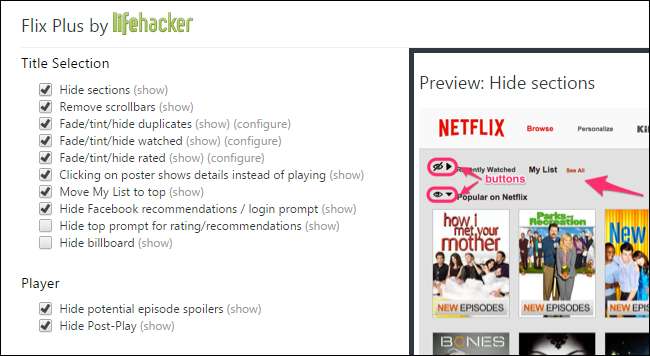
Кожен варіант чітко упорядкований тим, що він впливає, чітко позначений, і це частина, яка повністю здивувала (і чесно порадувала нас), кожен варіант має (показати) параметр поруч із ним, якщо ви наведете на нього курсор, він дасть вам повний попередній перегляд того, що саме цей параметр змінюється.
Наприклад, якщо ви бачите запис у програвачі, позначений як "Сховати потенційні спойлери епізодів", і ви начебто "Га, це для мене добре звучить. Я ненавиджу спойлери. Що це робить? " Вам не потрібно встановлювати прапорець, а потім муляти завантаження та розвантаження вмісту, щоб спробувати побачити, що він змінює. Просто наведіть курсор на (показати) в кінці запису, і ви отримаєте цей дуже чіткий попередній перегляд, який підкреслює, що параметр змінює.

Очевидно, приховати спойлери, на прикладі попереднього перегляду, приховує назви майбутніх епізодів, ескізи епізодів та підсумки епізодів. Враховуючи, що велика частина нашої роботи в How-To Geek - це тестування програмного забезпечення, вивчення меню та опцій, а також розшифровка погано написаних інструкцій та меню програмного забезпечення, ми не можемо сказати вам, як добре мати чистий і добре анотований скріншот, прикріплений до кожного варіант робить речі. Якщо хочеш справді заходьте туди і уважно переглядайте скріншоти, не соромтеся: скріншоти опції доступні в повній роздільній здатності на сторінці GitHub тут .
Flix Plus не тільки полегшує маніпулювання інформацією в Netflix, змінюючи попередній перегляд, додаючи інформацію до попереднього перегляду, приховуючи вміст, який ви переглядали, тощо, але також полегшує резервне копіювання збереженого списку перегляду, а також вашого фактичного Рейтинг Netflix (для тих з вас, хто любить контролювати свої дані або хоче використовувати свої рейтинги Netflix у якомусь проекті).
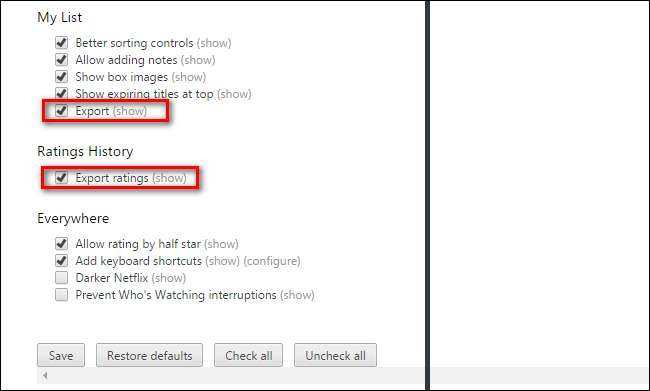
Більшість параметрів перевірено за замовчуванням, але є кілька, і ми рекомендуємо вам негайно перемкнути їх. У розділі «Вибір заголовка» перемикайте «Сховати рекламний щит», щоб позбутися гігантського простору рекламного щита у верхній частині екрана.
Ми також пропонуємо включити опцію Darker Netflix у розділі Everywhere; це надає досвіду перегляду комп’ютера Netflix більш схожий вигляд із переглядом планшетів / смартфонів. Це дрібниця, але виглядає набагато краще в темній кольоровій гамі.
Після вивчення екрана конфігурації та перших налаштувань поверніться до Netflix і починайте перегляд. Ви будете вражені тим, наскільки гладкішим є досвід роботи з Netflix, коли ви можете приховати пропозиції щодо копіювання, фільми, які ви завжди дивились / оцінювали, сірими / тонованими, а додаткові оцінки - прямо під час підказки.
Маєте підказку чи підказку для кращого використання Netflix або потокового мультимедіа? Напишіть нам електронного листа на [email protected], і ви просто можете побачити його на першій сторінці.






